win10でアカウントのパスワード設定をリセットする方法
- WBOYWBOYWBOYWBOYWBOYWBOYWBOYWBOYWBOYWBOYWBOYWBOYWB転載
- 2023-07-01 13:09:064571ブラウズ
win10 でアカウントのパスワード設定をリセットするにはどうすればよいですか? コンピュータを使用するときに、コンピュータ アカウントのパスワードを忘れて使用できなくなったことがありますか?現時点では、関連する手段を通じてパスワードを取得するか、アカウントのパスワード設定を直接リセットすることができます。一般的に、直接アカウントには電子メールまたは携帯電話が関連付けられているため、直接取得するのが最も簡単です。ただし、一部の友人はパスワードを取得します。携帯電話やメールアドレスを持っていない場合、アカウントのパスワードを再チャージするにはどうすればよいですか?以下では、エディターが win10 アカウントのパスワード リセット方法 を紹介します。

win10 でアカウントのパスワードをリセットする方法
1. まず、起動可能な Windows 10 起動可能な USB フラッシュ ドライブが必要です。まだダウンロードしていない場合は、最新の Windows 10 バージョン 1511 をダウンロードできます。 前回の記事に従って、Windows 10 インストール USB ドライブをイメージ化して作成します。
2. Windows 10 を使用して USB フラッシュ ドライブから起動し、最初の画面で Shift F10 を押してコマンド プロンプトを開きます。
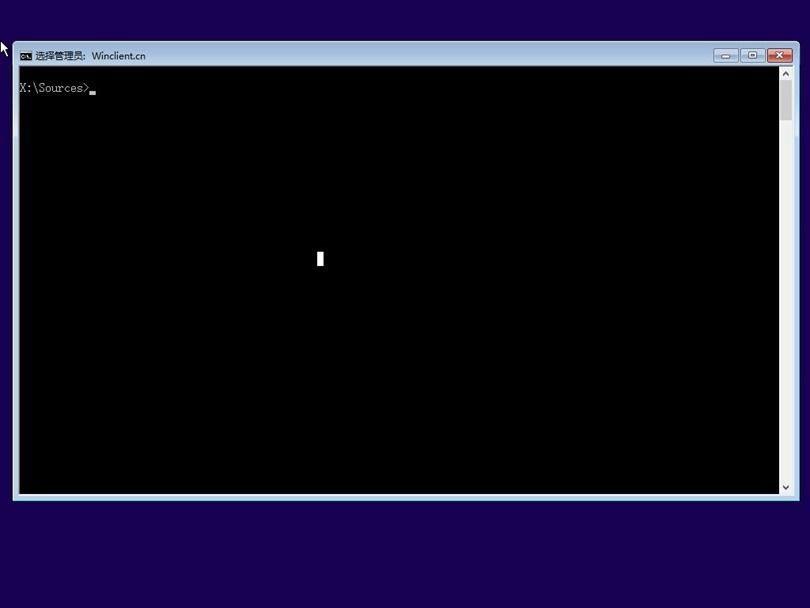
3. この時点で開いているコマンド プロンプトのデフォルトの作業パスは X:Sources です。Windows 10 オペレーティング システムのインストール パーティションを見つけて移動する必要があります。通常は D: ディスク、人はそれぞれ実際の状況に依存し、環境が異なれば異なる場合があります。 Windows 10 オペレーティング システムのインストール パーティションを確認した後、System32 フォルダーに入ります。
D:cd WindowsSystem32
4. 次に、次のコマンドを使用して cmd.exe ファイルを Windows 10 に置き換えます。 ログインインターフェイスの簡易使用ボタンはutilman.exeに対応しており、システムにログインせずにコマンドを実行する権限を取得できます。
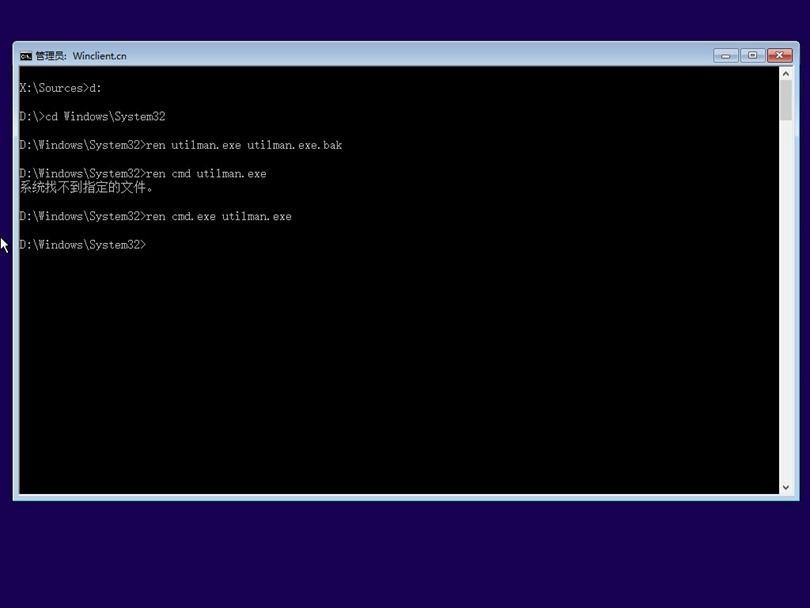
5. この時点で、コンピューターを再起動できます。
ヒント: wpeutil reboot コマンドを使用すると、すぐに再起動できます。
6. Windows 10 の再起動後、ログイン インターフェイスの [簡単アクセス] ボタンをクリックすると、特権コマンド プロンプトが直接開きます。この時点で、次のコマンドを使用してアクティブ化できます。 Windows のデフォルトの管理者スーパー管理者アカウント。
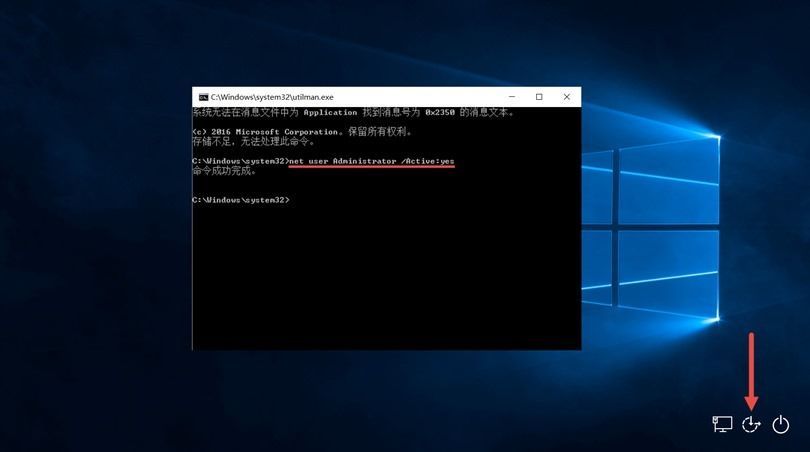
上記はwin10でアカウントのパスワード設定をリセットする方法? win10 アカウントのパスワード リセット方法 全体がコンテンツに含まれており、関連情報の詳細については、このサイトに注目してください。
以上がwin10でアカウントのパスワード設定をリセットする方法の詳細内容です。詳細については、PHP 中国語 Web サイトの他の関連記事を参照してください。

